01-正文
本章节下载: 01-正文 (895.30 KB)
![]()
本手册主要介绍产品的硬件相关信息及安装过程,同时指导您如何快速地登录产品的Web设置页面进行管理。
H3C S1600系列以太网交换机(以下简称S1600)是H3C公司自主开发研制的二层以太网交换机产品,具备丰富的业务特性和安全特性,主要定位于企业、酒店、智能楼宇等细分行业,可为用户提供高性能、低成本、可网管的安全解决方案。
S1600目前包含如下型号:
· S1626:提供24个10/100BASE-TX自协商的以太网端口、2个千兆Combo口(即光口和电口复用)和一个Console口;
· S1626-PWR:提供24个10/100BASE-TX自协商的以太网端口、2个千兆Combo口和一个Console口。24个以太网端口支持PoE(Power over Ethernet,以太网供电)功能,可以为连接到端口的设备进行远程供电;
· S1650:提供48个10/100BASE-TX自协商的以太网端口、2个千兆Combo口和一个Console口。
![]()
对于Combo口,光口(千兆SFP光模块接口)和电口(10/100/1000Base-T自适应以太网端口)不能同时使用。若同时使用,由于电口的优先级较高,电口有效,光口无效。
S1600的前视图如下图所示。
图1-1 S1626前视图示意图
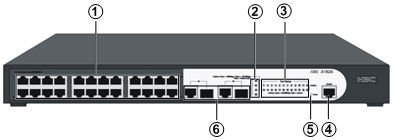
|
1: 以太网端口 |
2: Combo口指示灯 |
3: 以太网端口指示灯 |
|
4: Console口 |
5: Power指示灯 |
6: Combo口 |
图1-2 S1626-PWR前视图示意图
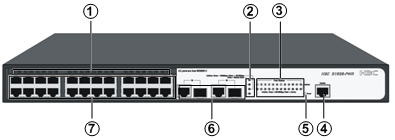
|
1: PoE指示灯 |
2: Combo口指示灯 |
3: 以太网端口指示灯 |
|
4: Console口 |
5: Power指示灯 |
6: Combo口 |
|
7: 以太网端口 |
||
图1-3 S1650前视图示意图
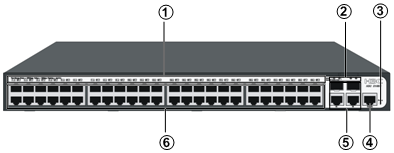
|
1: 以太网端口指示灯 |
2: Combo口指示灯 |
3: Power指示灯 |
|
4: Console口 |
5: Combo口 |
6: 以太网端口 |
S1600的后视图如下图所示。
图1-4 S1626后视图示意图
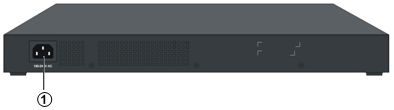
|
1: 电源接口 |
图1-5 S1626-PWR/S1650后视图示意图
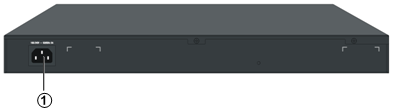
|
1: 电源接口 |
表1-1 指示灯状态
|
指示灯 |
状态 |
描述 |
|
|
Power |
亮(绿灯) |
交换机已通电,且电源模块工作正常 |
|
|
闪烁(绿灯) |
交换机已通电,且系统正在进行自检 |
||
|
灭 |
交换机未通电或电源模块发生故障 |
||
|
Link/Act |
10/100BASE-TX port |
亮(绿灯) |
· S1626/S1626-PWR: 端口工作在10Mbps或100Mbps速率下,端口与对端设备有连接,且连接正常 · S1650: 端口工作在100Mbps速率下,端口与对端设备有连接,且连接正常 |
|
闪烁(绿灯) |
· S1626/S1626-PWR: 端口工作在10Mbps或100Mbps速率下,且端口正在接收和发送数据 · S1650: 端口工作在100Mbps速率下,且端口正在接收和发送数据 |
||
|
亮(黄灯) |
· S1626/S1626-PWR: 无该指示灯 · S1650: 端口工作在10Mbps速率下,端口与对端设备有连接,且连接正常 |
||
|
闪烁(黄灯) |
· S1626/S1626-PWR: 无该指示灯 · S1650: 端口工作在10Mbps速率下,且端口正在接收和发送数据 |
||
|
灭 |
端口与对端设备无连接或端口连接失败 |
||
|
10/100/1000BASE-T port |
亮(绿灯) |
端口工作在1000Mbps速率下,端口与对端设备有连接,且连接正常 |
|
|
闪烁(绿灯) |
端口工作在1000Mbps速率下,且端口正在接收和发送数据 |
||
|
亮(黄灯) |
端口工作在10Mbps或100Mbps速率下,端口与对端设备有连接,且连接正常 |
||
|
闪烁(黄灯) |
端口工作在10Mbps或100Mbps速率下,且端口正在接收和发送数据 |
||
|
灭 |
端口与对端设备无连接或端口连接失败 |
||
|
Module Active |
SFP port |
亮(绿灯) |
SFP模块已插入并被识别 |
|
灭 |
SFP模块未插入或未被识别 |
||
|
PoE Power(仅S1626-PWR) |
亮(绿灯) |
端口为对端设备供电正常 |
|
|
闪烁(绿灯) |
端口为对端设备供电异常 |
||
|
灭 |
端口未给对端设备供电 |
||
表1-2 系统特性
|
项目 |
S1626 |
S1626-PWR |
S1650 |
|
外形尺寸(W×D×H) |
440 mm×173 mm×44 mm |
440 mm×238 mm×44 mm |
440 mm×238 mm×44 mm |
|
重量 |
1.6 kg |
3.2kg |
2.9 kg |
|
Console口 |
1 |
1 |
1 |
|
10/100BASE-TX以太网端口 |
24(端口1~端口24) |
24(端口1~端口24,支持PoE功能,设备最大供电功率154W,单端口最大供电功率30W) |
48(端口1~端口48) |
|
Gigabit Combo 端口 |
2(端口25和端口26) |
2(端口25和端口26) |
2(端口49和端口50) |
|
输入电压 |
100V~240V AC;50/60Hz |
100V~240V AC;50/60Hz |
100V~240V AC;50/60Hz |
|
最大功耗 |
17W |
205W |
26W |
|
背板交换容量 |
19.2Gbps |
||
|
端口交换容量 |
8.8Gbps |
8.8Gbps |
13.6Gbps |
|
转发能力 |
6.5Mpps |
6.5Mpps |
10.1Mpps |
|
工作温度 |
0ºC~40ºC |
||
|
工作湿度 |
5%~95%,非凝露 |
||
![]()
在交换机机箱盖的一个安装螺钉上贴有本公司的防拆封条,当代理商对交换机进行维护时,要求所维护交换机的这个封条完好。所以,用户在打开交换机机箱盖前,请先与本地代理商联系,获得允许;否则,因擅自操作导致交换机无法维护的后果将由用户本人负责。
小心打开包装盒,包装盒内应有以下物件:
|
项目 |
名称 |
数量 |
单位 |
|
1 |
以太网交换机 |
1 |
台 |
|
2 |
电源线 |
1 |
根 |
|
3 |
配置电缆 |
1 |
根 |
|
4 |
快速入门 |
1 |
本 |
|
5 |
用户登记/保修卡 |
1 |
张 |
|
6 |
合格证 |
1 |
张 |
|
7 |
安装附件 |
1 |
套 |
如果发现有物件损坏或者短缺的情况,请及时和当地经销商联系。
为避免因使用不当造成设备损坏或对人身的伤害,请遵从以下注意事项。
![]()
此为A级产品,在生活环境中,该产品可能会造成无线电干扰。在这种情况下,可能需要用户对其干扰采取切实可行的措施。
· 在清洁交换机前,应先将交换机电源插头拔出。不要用湿润的布料擦拭交换机,也不可使用液体清洗交换机;
· 请不要将交换机放在水边或潮湿的地方,并防止水或湿气进入交换机机壳;
· 请保证交换机工作环境的清洁,过多的灰尘会造成静电吸附,不但会影响设备寿命,而且容易造成通信故障;
· 交换机要在正确的电压下才能正常工作,请确认电源电压与交换机所标示的电压相符;
· 为避免受电击的危险,在交换机工作时请不要打开机壳。即使在不带电的情况下,也不要随意打开交换机机壳;
· 随机所带的附件(包括但不限于:电源线等)只能用于本产品,严禁用于其他场合。
建议S1600放在室内等不易遭受雷击的地方使用,无论您将其安装在机柜内还是直接放在工作台上,都需要保证以下条件:
· 通风口处应留有足够的空间(大于10cm),以利于交换机散热;
· 机柜及工作台自身有良好的通风散热系统;
· 机柜及工作台足够牢固,能够支撑交换机及其安装附件的重量;
· 机柜及工作台接地良好。
S1600在使用中可能受到来自系统外部的干扰,这些干扰通过辐射和传导方式对设备产生影响。为此应注意:
· 交流供电系统为TN系统,交流电源插座应采用有保护地线(PE)的单相三线电源插座,使设备上滤波电路能有效的滤除电网干扰;
· 交换机工作地点远离强功率无线电发射台、雷达发射台、高频大电流设备;
· 必要时采取电磁屏蔽的方法,如接口电缆采用屏蔽电缆;
· 接口电缆要求在室内走线,禁止户外走线,以防止因雷电产生的过电压、过电流将设备信号口损坏。
S1600既可以安装在机柜上,也可以直接放置在工作台上。
![]()
在安装或移动S1600时,请先将电源线拔出。
安装过程如下:
(1) 检查机柜的接地与稳定性。
(2) 用螺钉将安装挂耳固定在S1600前面板两侧。

(3) 将S1600放置在机柜的一个托架上,沿机柜导槽移动S1600至合适位置。
(4) 用螺钉将安装挂耳固定在机柜两端的固定导槽上,确保S1600稳定地安装在机柜槽位的托架上。

![]()
S1600的安装挂耳并不用来承重,它只起固定作用。安装S1600于机柜时,S1600机箱的下边要有托架(固定在机柜上)来支撑交换机。
您也可以直接将S1600放置在干净、稳固、接地良好的工作台上。安装过程如下:
(1) 小心地将S1600倒置。用软布清洁S1600机箱底板上的凹槽,确保没有油污或灰尘吸附。
(2) 撕掉随机附带的脚垫表面的粘贴纸,将脚垫粘贴到S1600机箱底板上的凹槽内。
(3) 小心将S1600正置,放在工作台上。
使用交叉网线或直连网线将计算机或其他网络设备连接到交换机的以太网端口上。
若使用SFP光模块接口作为上行端口,请先将SFP光模块连接到光模块接口,再将光纤的LC连接器连接到光模块上。

![]()
请不要在S1600带电的情况下,将串口插入或者拔出计算机:
· 连接计算机和S1600时,应先连接配置电缆的DB-9端到计算机,再连接RJ-45到S1600;
· 在拆下时,先拔出RJ-45端,再拔下DB-9端。

通过终端配置S1600时,配置电缆的连接步骤如下:
(1) 将配置电缆的DB-9孔式插头接到要对S1600进行配置的计算机的串口上。
(2) 将配置电缆的RJ-45一端连到S1600的Console口上。
(1) 检查选用的电源与交换机标识的电源是否一致。
(2) 将交换机电源线的一端插到交换机的交流电源插孔上,另一端插到外部的交流电源插座上。

(3) 检查交换机的电源指示灯(Power)是否变亮,灯亮则表示电源连接正确。
S1600提供简单易用的Web设置页面来对设备进行配置和管理。
· 确认管理计算机已安装了以太网卡。
· 用网线将S1600的以太网接口和管理计算机相连。
![]()
· 您需要将管理计算机的IP地址与S1600的IP地址(缺省为192.168.0.234/255.255.255.0)设置在同一子网中。如果采用远程配置,请确保管理计算机和S1600路由可达。
· 连接管理计算机进行Web设置的端口必须属于管理VLAN。缺省情况下,管理VLAN为VLAN 1,且S1600的每个端口均属于VLAN 1。
操作步骤如下(以Windows XP系统为例):
(1) 单击屏幕左下角<开始>按钮进入[开始]菜单,选择“控制面板”。双击“网络连接”图标,再双击弹出的“本地连接”图标,弹出“本地连接 状态”窗口。如图3-1所示。
图3-1 本地连接状态示意图

(2) 单击<属性>按钮,进入“本地连接属性”窗口,如图3-2所示。
图3-2 本地连接属性示意图

(3) 选择“Internet协议(TCP/IP)”,单击<属性>按钮,进入“Internet协议(TCP/IP)属性”窗口。选择“使用下面的IP地址”单选按钮,输入IP地址(在192.168.0.1~192.168.0.254中选择除192.168.0.234之外的任意值)和子网掩码(255.255.255.0),确认后即可完成操作。如图3-3所示。
图3-3 Internet协议(TCP/IP)属性示意图
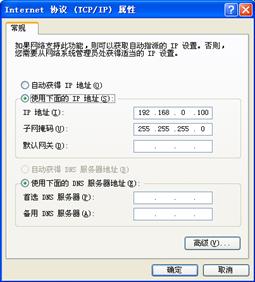
操作步骤如下:
(1) 单击屏幕左下角<开始>按钮进入[开始]菜单,选择[运行],弹出如图3-4所示的对话框。
图3-4 运行对话框示意图
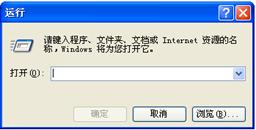
(2) 输入“ping 192.168.0.234”,单击<确定>按钮。如果在弹出的对话框中显示了从S1600侧返回的回应,则表示网络连通,如图3-5所示;否则请检查网络连接是否正确。
图3-5 Ping命令对话框示意图

如果当前管理计算机使用代理服务器访问因特网,则必须禁止代理服务,操作如下:
(1) 在浏览器窗口中,选择[工具/Internet 选项]进入[Internet 选项]窗口。
(2) 在[Internet 选项]窗口中选择“连接”页签,并单击<局域网设置>按钮,进入如图3-6所示页面。
(3) 确认未选中“为LAN使用代理服务器”选项。若已选中,请取消并单击<确定>按钮。
图3-6 取消代理服务器示意图

运行Web浏览器,在浏览器地址栏中输入“http://192.168.0.234”。回车后,在弹出的登录对话框中输入用户名和密码(首次登录时请输入缺省的管理员用户名:admin、密码:admin,区分大小写),单击<确定>按钮,即可进入Web设置页面。
表4-1 百兆以太网端口属性
|
项目 |
描述 |
|
接口类型 |
RJ-45 |
|
接口数量 |
S1626/S1626-PWR:24 S1650:48 |
|
工作速率 |
10Mbps、100Mbps、自协商 |
|
双工模式 |
半双工、全双工、自协商 |
|
网线连接 |
MDI/MDI-X |
|
符合标准 |
IEEE802.3,IEEE802.3u,IEEE802.3z |
|
网线类型 |
· 10Base-T: 3/4/5类双绞线,支持最大传输距离100m · 100Base-TX: 5/6类双绞线,支持最大传输距离100m |
表4-2 千兆以太网端口属性
|
项目 |
描述 |
|
接口类型 |
RJ-45 |
|
接口数量 |
2 |
|
工作速率 |
10Mbps、100Mbps、1000Mbps、自协商 |
|
双工模式 |
半双工、全双工、自协商(10Mbps /100Mbps) 全双工、自协商(1000Mbps) |
|
网线连接 |
MDI/MDI-X |
|
符合标准 |
IEEE802.3,IEEE802.3u,IEEE802.3z |
|
网线类型 |
· 10Base-T: 3/4/5类双绞线,支持最大传输距离100m · 100Base-TX: 5/6类双绞线,支持最大传输距离100m · 1000Base-T: 5/6类双绞线,支持最大传输距离100m |
表4-3 SFP光模块接口属性
|
项目 |
描述 |
|
接口类型 |
LC |
|
接口数量 |
2 |
|
工作速率 |
1000Mbps |
|
双工模式 |
全双工 |
|
符合标准 |
IEEE802.3ab |
|
介质和传输距离 |
50/125µm多模光纤,支持550m传输距离 62.5/125µm多模光纤,支持275m传输距离 9/125µm单模短距光纤,支持10km传输距离 9/125µm单模中距光纤,支持40km传输距离 9/125µm单模长距光纤,支持70km传输距离 |
表4-4 Console口属性
|
项目 |
描述 |
|
接口类型 |
RJ-45 |
|
接口数量 |
1 |
|
接口标准 |
异步EIA/TIA-232 |
|
波特率 |
9600bps(缺省) |
|
介质与传输距离 |
配置电缆,支持2m传输距离 |
|
部件名称 |
有害物质 |
|||||
|
铅Pb |
汞Hg |
镉Cd |
六价铬Cr(VI) |
多溴联苯PBB |
多溴二苯醚PBDE |
|
|
机箱/隔板/其他金属部件 |
× |
○ |
○ |
○ |
○ |
○ |
|
印制电路板组件(PCAs) |
× |
○ |
○ |
○ |
○ |
○ |
|
电缆/电线 |
× |
○ |
○ |
○ |
○ |
○ |
|
电池 |
○ |
○ |
○ |
○ |
○ |
○ |
|
风扇/风扇盘 |
× |
○ |
○ |
○ |
○ |
○ |
|
电源/电源适配器 |
× |
○ |
○ |
○ |
○ |
○ |
|
CF卡 |
× |
○ |
○ |
○ |
○ |
○ |
|
光模块/电模块 |
× |
○ |
○ |
○ |
○ |
○ |
|
硬盘 |
× |
○ |
○ |
○ |
○ |
○ |
|
内存条 |
× |
○ |
○ |
○ |
○ |
○ |
|
天线 |
× |
○ |
○ |
○ |
○ |
○ |
|
连接件/紧固件/散热件 |
× |
○ |
○ |
○ |
○ |
○ |
|
连接器/断路器触头 |
× |
○ |
○ |
○ |
○ |
○ |
|
本表格依据SJ/T 11364的规定编制。 ○:表示该有害物质在该部件所有均质材料中的含量均在 GB/T 26572 规定的限量要求以下。 ×:表示该有害物质至少在该部件的某一均质材料中的含量超出 GB/T 26572 规定的限量要求。 注1:表中×所标示的应用均符合国家认监委与工信部2011年第18号联合公告中限用物质应用的例外要求。 注2:所引用的环保使用期限标记根据产品的正常操作使用条件(如温度和湿度)确定。 |
||||||
不同款型规格的资料略有差异, 详细信息请向具体销售和400咨询。H3C保留在没有任何通知或提示的情况下对资料内容进行修改的权利!
